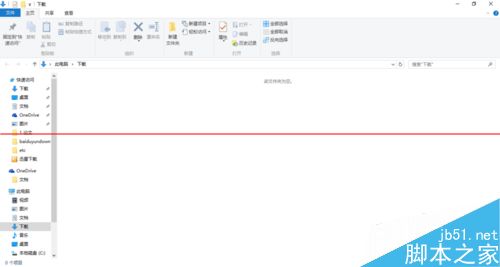win10中的存储空间在哪里管理?
发布时间:2016-12-28 来源:查字典编辑
摘要:win10中的存储空间在哪里管理?win10之前的系统并没有给我们提供这个功能,多以很多朋友不知道,win10正式版发布,我们可以很容易的管...
win10中的存储空间在哪里管理?win10之前的系统并没有给我们提供这个功能,多以很多朋友不知道,win10正式版发布,我们可以很容易的管理电脑上的磁盘空间,比如我们可以查看占用磁盘空间的文件,当然也可以借助于磁盘管理功能删除没用的文件。可以说磁盘管理功能给电脑使用者带来了极佳的使用体验。另一种管理方法介绍:Win10中怎么利用的一个位置管理所有存储空间?
1、点击设置按钮,进入设置页面。我们可以通过“通知”菜单或者“开始”菜单进入设置页面。
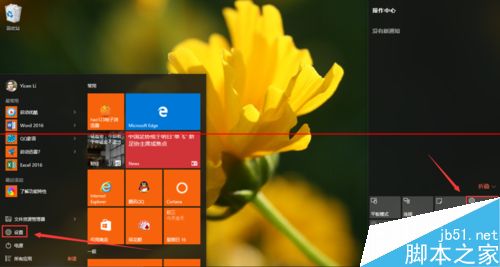
2、在设置页面里,点击第一个按钮系统(显示、通知、应用、电源)进入。
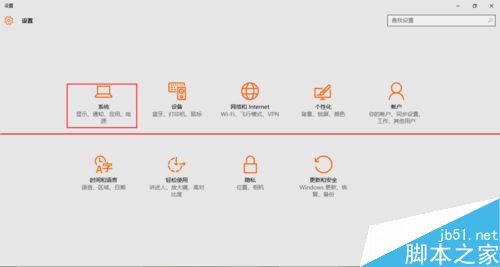
3、在系统应用里,点击“存储”按钮进入存储管理页面,我们可以点击任意一个磁盘,比如点击“C”盘。
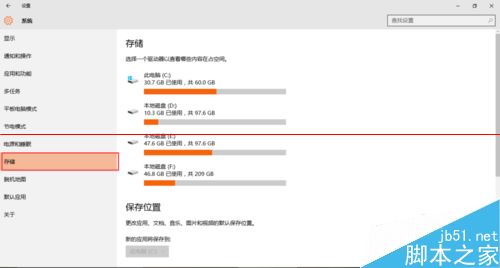
4、这里,我们可以看到C盘的使用情况,点击我们想要管理的项目进入到下一个页面,比如“临时文件”
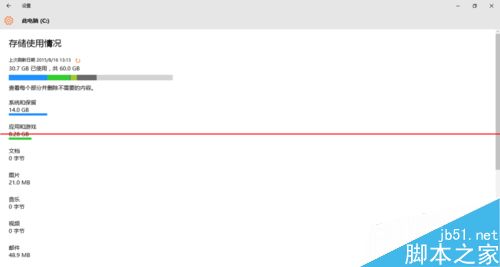
5、在临时文件里,你可以看到“临时文件"、“回收站”、“下载”、“以前版本的windows”,点击任意一个进入。比如点击“查看下载”。
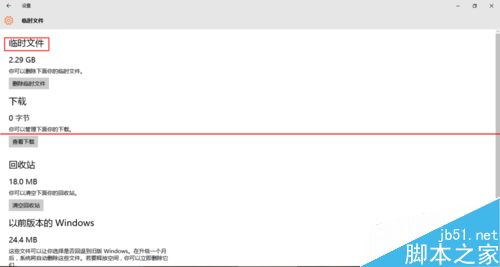
6、你可以看到你下载的文件。由于小编已经把下载文件夹里的文件删除,所以下载文件夹里没有文件。